Rozhodl jsem se připravit pokyny pro aktualizaci firmwaru na směrovačích TP-LINK TL-WR1045ND a TP-LINK TL-WR1043ND. Zároveň budu blikat můj TL-WR1045ND a podrobně vám ukážu, co a jak udělat pro aktualizaci softwaru routeru bez problémů.
Protože tyto dva modely jsou téměř totožné, rozhodl jsem se provést jednu instrukci. Ukážu na příkladu TP-LINK TL-WR1045ND. Samotný proces blikání TP-LINK TL-WR1043ND se bude lišit pouze v softwarovém souboru. Dám odkaz na stažení softwaru pro oba modely. Proces připojení a aktualizace softwaru pomocí ovládacího panelu se tedy neliší.
Musíte aktualizovat software. Například nejnovější firmware pro TL-WR1045ND nyní podporuje 3G USB modemy. Všechno funguje dobře, zkontroloval jsem to. Existují také drobná vylepšení. Například existuje podpora pro aplikaci Tether (program pro správu routeru).
Stažení firmwaru a příprava na aktualizaci
Nejprve musíme stáhnout nový firmware. Pokud nevíte, zda pro váš router existuje nová verze, můžete přejít na jeho nastavení a „Verze firmwaru“ se okamžitě zobrazí na hlavní stránce (první řádek).
Pokud jde o firmware OpenWRT a DD-WRT, zdá se, že jsou tam pro tyto modely. Ale já bych nedoporučoval šití. A všechno funguje dobře na nativním firmwaru. V každém případě ti, kdo chtějí nainstalovat OpenWRT nebo DD-WRT, a vědí proč, pochopí tento problém bez problémů. A pokud nevíte, jak nainstalovat tento software, pak jej nepotřebujete.
Firmware je nutné stáhnout výhradně pro váš model a jeho verzi hardwaru. Hardwarovou verzi si můžete prohlédnout na spodní straně štítku na samotném routeru. Mám například verzi hardwaru TP-LINK TL-WR1045ND ver: 2.0.

Musíte pouze stáhnout firmware z oficiálních webových stránek. U obou modelů odkazuji na stránku ke stažení:
- TP-LINK TL-WR1043ND - http://www.tp-linkru.com/download/TL-WR1043ND_V3.html#Firmware
- TP-LINK TL-WR1045ND - http://www.tp-linkru.com/download/TL-WR1045ND_V2.html
Přejděte na požadovaný odkaz (viz, nemíchejte jej), vyberte verzi, otevřete kartu Firmware.
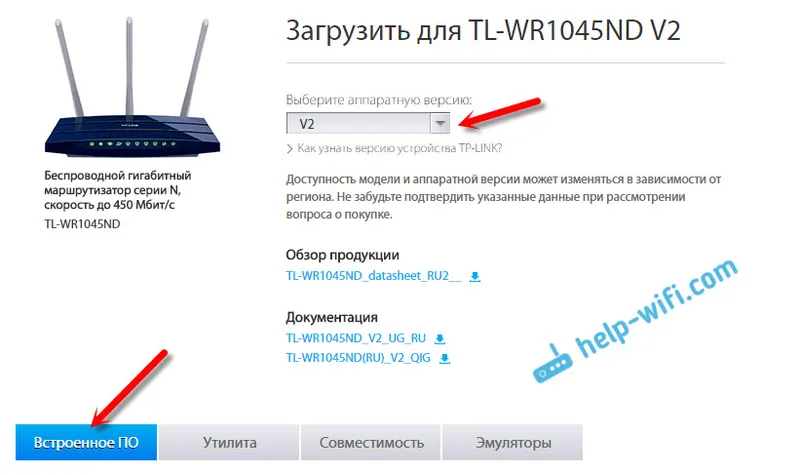
První firmware v seznamu, nejnovější. K dispozici bude verze, datum vydání, změny a další informace. Chcete-li soubor stáhnout, klikněte na odkaz a archiv uložte do počítače.

Dále otevřete archiv a z něj vyjměte soubor samotného firmwaru, který má příponu .bin.

Připojujeme router pro firmware
Budeme potřebovat síťový kabel, pomocí kterého připojíme router k počítači nebo notebooku.
Aktualizace firmwaru lze provést pouze pomocí kabelového připojení. Je lepší neaktualizovat přes bezdrátové připojení, router může selhat. Pokud má váš notebook Wi-Fi, je lepší jej vypnout.
Síťový kabel dodávaný se směrovačem je připojen ke konektoru LAN na routeru ak konektoru síťové karty v počítači.
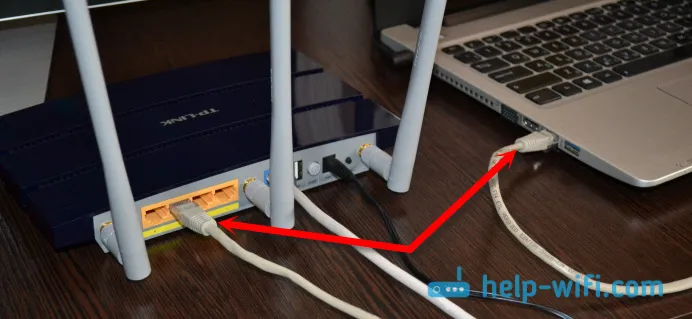
Zapneme napájení routeru a jdeme na nastavení. Otevřete prohlížeč a přejděte na stránku tplinkwifi.net nebo 192.168.0.1 . Zadejte uživatelské jméno a přihlašovací jméno (továrna: admin a admin) a dostaneme se k ovládacímu panelu.
Proces aktualizace firmwaru na routeru TP-LINK TL-WR1045ND a TL-WR1043ND
Přejděte na kartu „Systémové nástroje“ - „Aktualizace firmwaru“. Klikněte na tlačítko „Vybrat soubor“ a vyberte soubor s firmwarem v počítači.
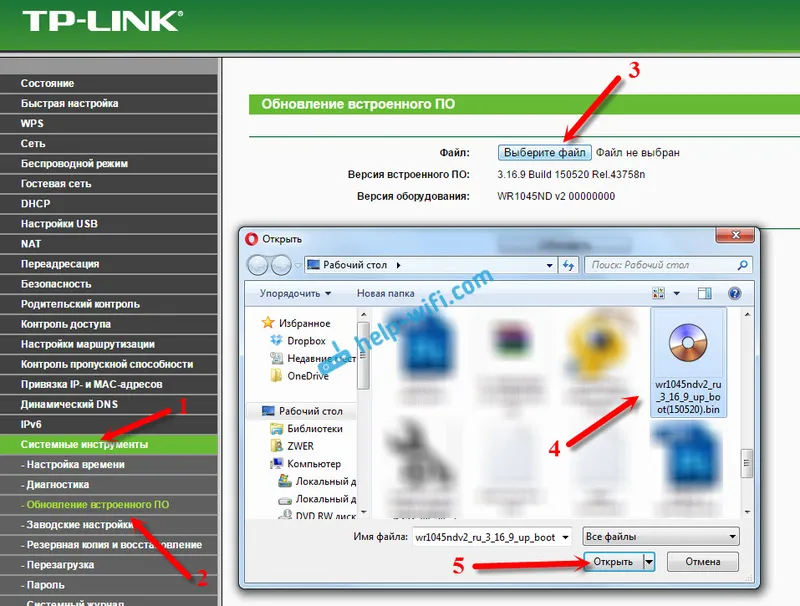
Chcete-li začít, stiskněte tlačítko "Upgrade".
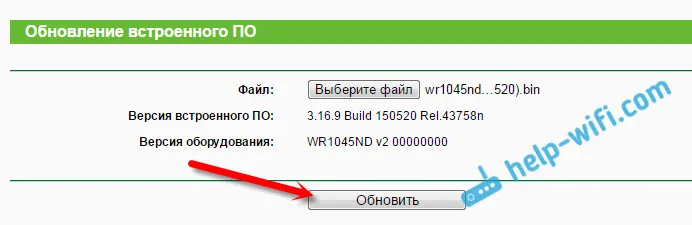
Spustí se proces aktualizace. Pozornost! Nic nevypneme, nezavřeme to, jen počkáme.
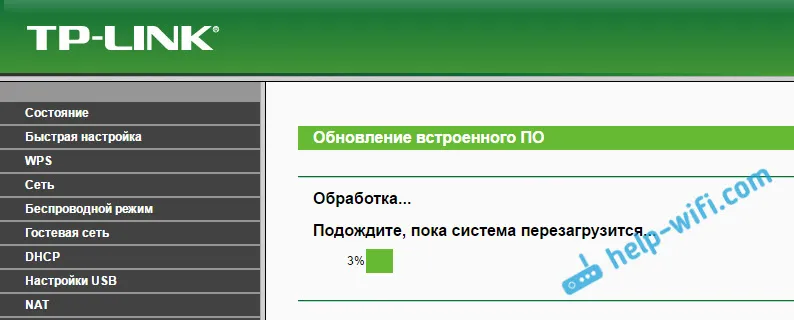
Směrovač se restartuje a to je vše, můžete jej použít.
Možná budete stále potřebovat pokyny pro konfiguraci TP-LINK TL-WR1045ND. Nechte své otázky v komentářích. Hodně štěstí!
